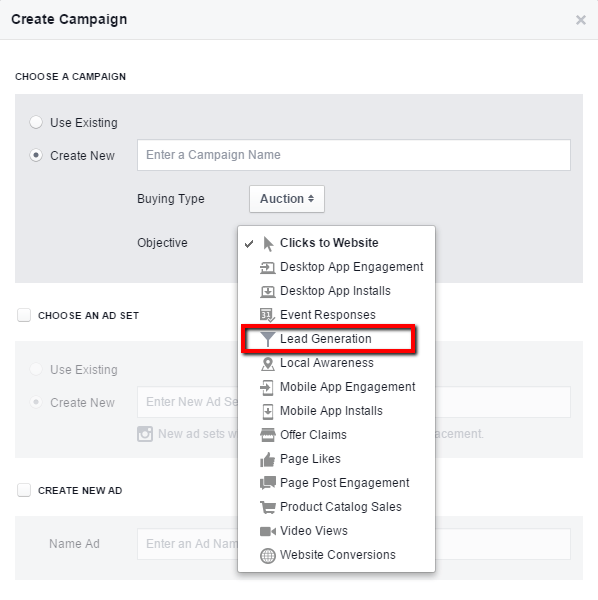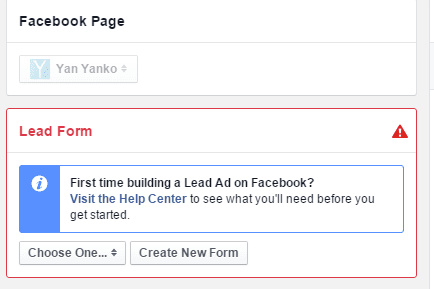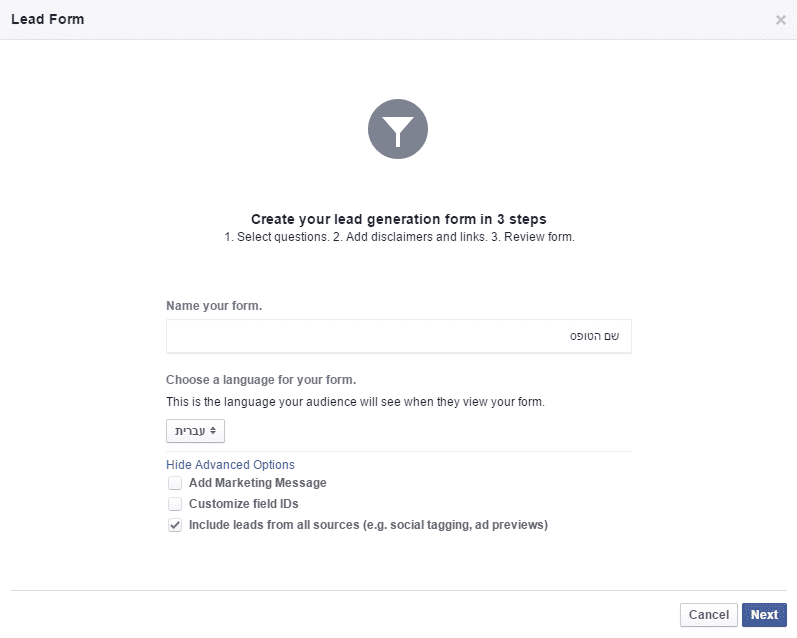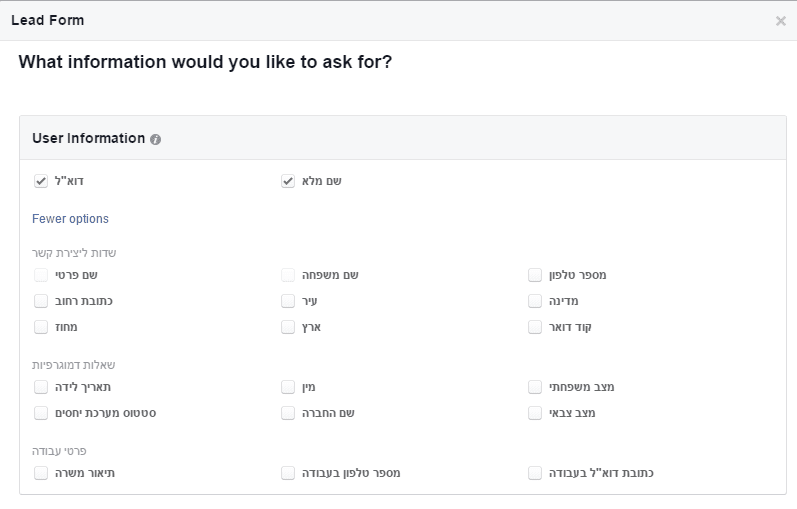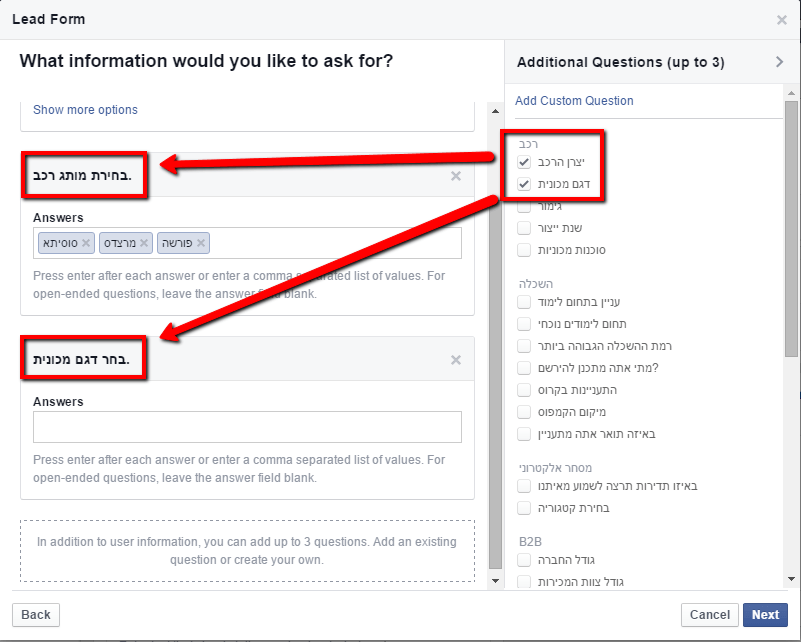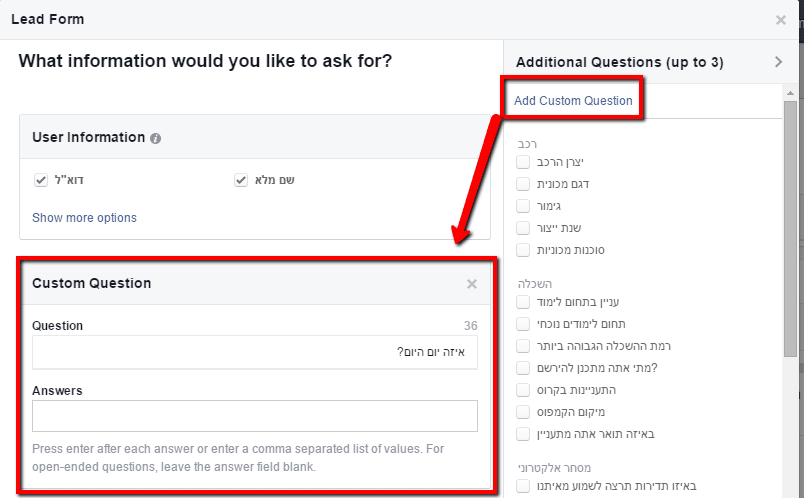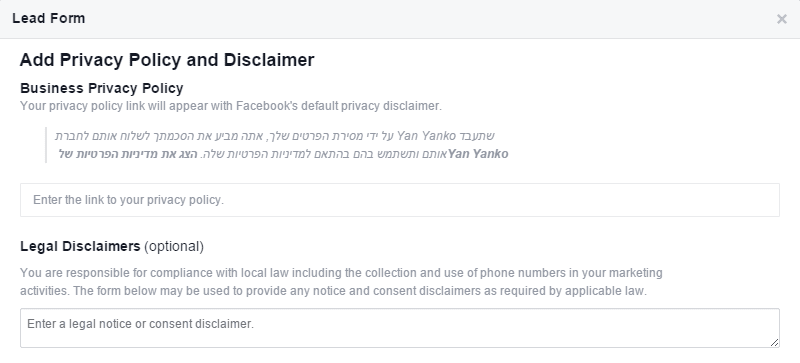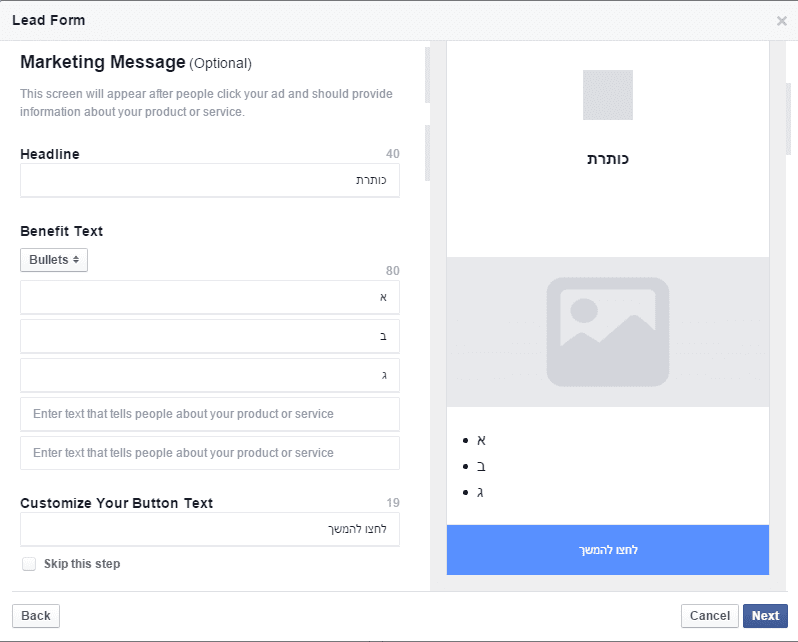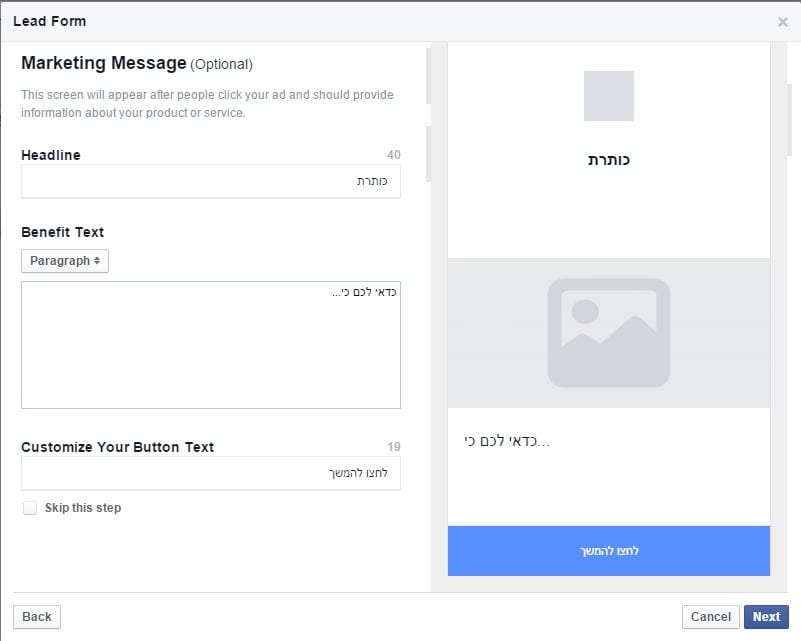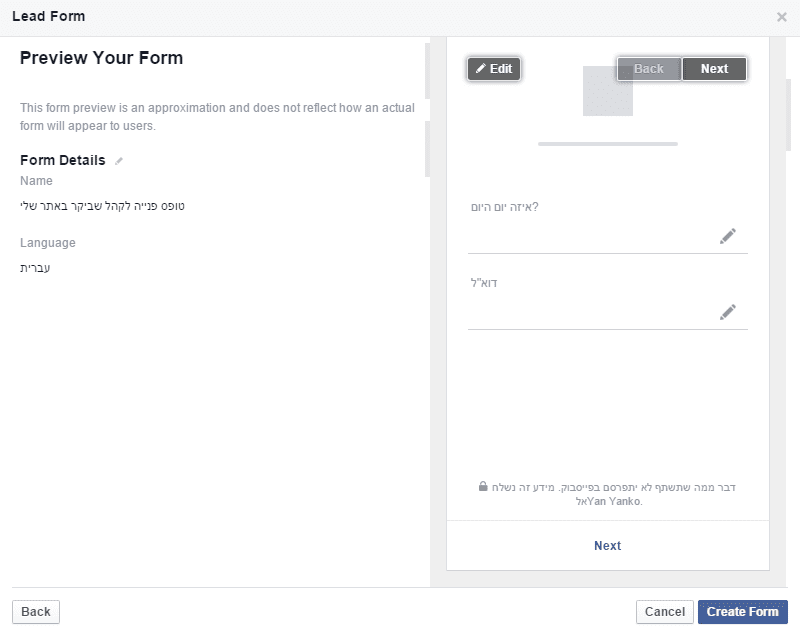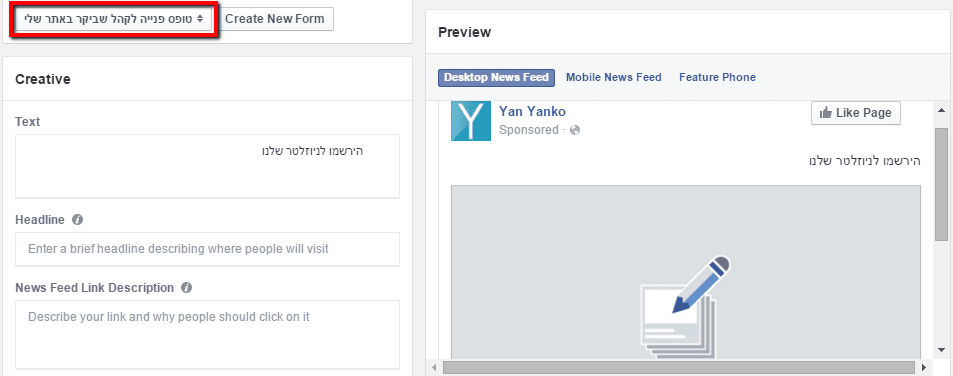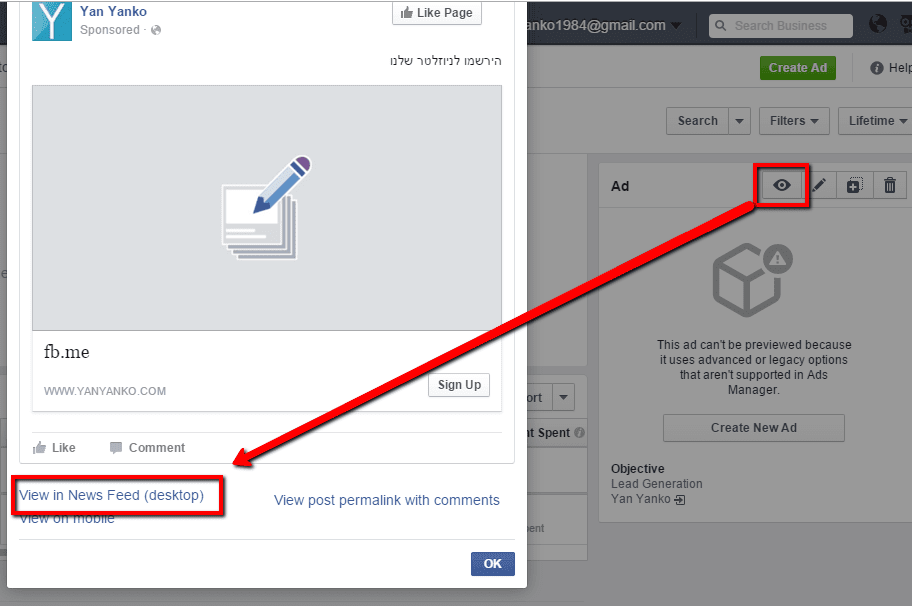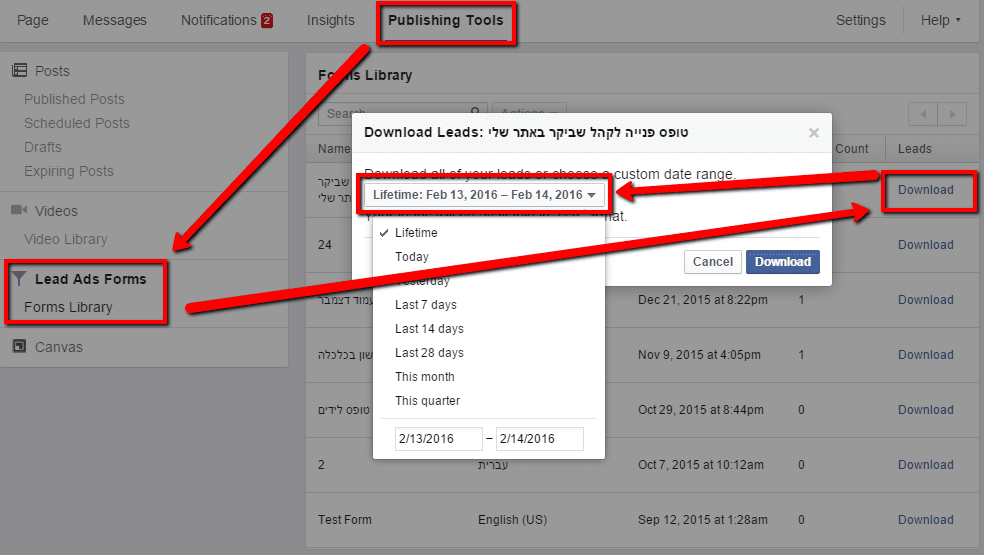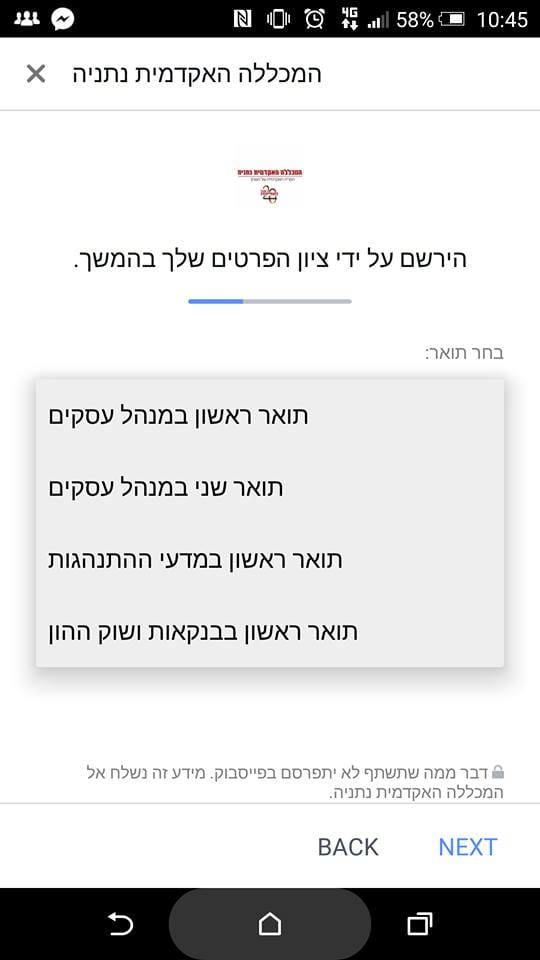בספטמבר 2015 פייסבוק השיקו כלי שהרבה מאוד מפרסמים חיכו לו: מודעת הלידים.
על מהות הכלי והיתרונות בו תוכלו לקרוא במאמר על השקת מודעות הלידים שכולל גם מדריך קצר לשימוש במודעות.
המדריך שלפניכם מתרכז נטו ביצירת המודעה, איסוף הלידים, הגדרות טכניות וטיפים לשימוש.
על מנת ליצור מודעת לידים תצטרכו להשתמש בפאור אדיטור. בראש ובראשונה אני ממליץ ללמוד להשתמש בפאור אדיטור ותוכלו לעשות זאת באמצעות המדריך לפאור אדיטור שהכנתי לא מזמן.
אחרי שאתם יודעים כיצד להשתמש בפאור אדיטור, כנסו אליו ובחרו את החשבון ממנו תרצו לעבוד. צרו קמפיין, תנו שם לקמפיין ובחרו במטרה "Lead Generation":
צרו סט תחת הקמפיין שיצרתם. ברמת הסט עליכם לשים לב לשני דברים:
- עליכם להסכים לתנאי השימוש של פייסבוק כאשר מדובר ביצירת טופס ליד בפעם הראשונה לעמוד כלשהו
- מודעת הלידים ניתן להציג במובייל ובדסקטופ. בחרו את מה שרלוונטי עבורכם
סיימו את הגדרות הסט (תקציב, זמן וקהל) ועברו ליצירת המודעה, זה השלב שבו גם ניצור את טופס הליד עצמו.
השלב הראשון ברמת המודעה יהיה שנה כפתורים: שימוש בטופס ליד קיים (Choose one) או יצירת טופס ליד חדש (Create New Form):
שימו לב שבשלב הזה לא ניתן לערוך טפסי לידים. במידה ויצרתם טופס ליד והייתה בו טעות או שתרצו לשנות בו סעיפים, תצטרכו ליצור טופס חדש.
היות ואתם קוראים את המדריך הזה אני יוצא מנקודת הנחה שעוד לא יצא לכם ליצור טופס ולכן נלך על יצירת טופס חדש.
בחלון הראשון ישנם חמישה סעיפים:
- בחירת שם לטופס. שימו לב לא לזרוק סתם שמות אלא לתת שם שיהיה ברור מאוד מה מהות הטופס (בהמשך תבינו כמה זה קריטי)
- לבחור את השפה בה הטופס יוצג (זה לא קשור לשפת הממשק של המשתמש)
- האם תרצו להציג שקף מקדים לטופס. מדובר בשקף עם תמונה (אותה תמונה שתבחרו למודעה) בו תוכלו לתת מידע מקדים לפני שגולש יראה את טופס הליד עצמו
- האם תרצו לתת שמות בעצמכם לשדות מילוי: טופס הלידים יוצג בהמשך בתצורה של קובץ אקסל. תוכלו לבחור לערוך את שמות העמודות שיופיעו בטופס
- האם תרצו לכלול גם פרטים שמולאו כתוצאה משיתוף הטופס, טסטים וכו' (ממליץ להשאיר מסומן)
לאחר לחיצה על "הבא" אתם תעוברו לחלק שבו תצטרכו לבחור איזה שאלות תרצו שיופיעו בטופס. השאלות מתחלקות לשאלות שייתכן ולפייסבוק יש כבר את התשובות (ואז השדות יתמלאו אוטומטית) ושאלות שתרצו להרכיב בעצמכם.
החלק הראשון, שאלות פייסבוק, מכיל מידע שיש סבירות רבה שאנשים הזינו על עצמם בפרופיל האישי שלהם כגון שם פרטי, מייל אישי, טלפון ועוד. תוכלו לבחור כמה שדות שתרצו. במידה ולפייסבוק קיים המידע, השדה יתמלא אוטומטית והמשתמש יוכל לשנות. במידה ואין, השדה יופיע ריק והמשתמש יהיה חייב למלא אותו
בחלק השני תוכלו לבחור להציג שאלות פתוחות או להרכיב שאלות אמריקאיות. פייסבוק נותנים לכם מגוון הצעות לשאלות. כאשר תסמנו שאלה תוכלו למלא מראש את התשובות שהגולש יוכל לבחור מביניהן או להשאיר את שדה התשובות ריק ולאפשר לגולש למלא ידנית את התשובה:
במידה ואף סעיף לא עונה על הצורך שלכם, תוכלו בכל עת להוסיף גם שאלה משלכם:
קחו בחשבון שתוכלו להוסיף מקסימום שלוש שאלות אמריקאיות/פתוחות.
לאחר שתסיימו לבחור את השאלות, לחצו על "הבא": תנאי פרטיות. כחלק מכסת"ח, פייסבוק מחייבים אתכם להוסיף קישור למדיניות הפרטיות שלכם. המטרה היא לאפשר לכל משתמש שרואה את הטופס להבין, בלחיצה על כפתור, מה אתם עומדים לעשות עם המידע שהוא משאיר לכם. השדה השני הוא שדה אופציונלי המאפשר להציג עוד הצהרות על שמירה על פרטיות לפי הנקבע בחוק בהתאם למדינה בה אתם מפרסמים.
לאחר שנתתם קישורים להצהרת הפרטיות, עברו לשלב הבא: קישור לאתר שלכם.
לא ברור לי למה פייסבוק מחייבים את זה וגם לא ברור לי למה זה חייב להיות בסעיף לגמרי נפרד אך המטרה של סעיף זה היא להציג למשתמש בסוף הטופס קישור לאתר שלכם ותו לא.
לאחר לחיצה על "הבאר, אתם תועברו לחלק שבו תצטרכו לבנות את השקף המקדים של טופס הליד. בחלון שיפתח תצטרכו לתת כותרת, לבחור בין תצוגת נתונים בפסקה או ב"בולטים" ולעצב את כפתור ההנעה לפעולה
בחירה בבולטים:
בחירה בפסקה:
לאחר שנתתם קישור לאתר שלכם, לחצו על "הבא" ועברו למסך בדיקת הטופס.
במסך זה תוכלו לערוך ולעשות שינויים בטופס לפני שאתם מאשרים אותו וכמו כן לראות תצוגה מקדימה שלו. זכרו, לא ניתן לערוך טופס לאחר האישור שלו.
אם והכל מבחינתכם תקין, לחצו על "יצירת טופס" מצד ימין למטה.
ברגע שהטופס נבחר, עליכם לבנות את המודעה שתריץ את הטופס. עיצוב המודעה הוא כמו עיצוב של כל מודעה אחרת וכולל טקסט, כותרת לקישור, תמונה וכפתור הנעה לפעולה כאשר מצד ימין תמיד תופיע תצוגה מקדימה של המודעה
במידה והכל מבחינתכם תקין, העלו את הקמפיין לאוויר. גשו לאדס מנג'ר ולחצו על תצוגה מקדימה של המודעה שלכם על מנת לבצע בדיקות. שימו לב שתוכלו לבצע תצוגה מקדימה של הטופס גם בדסקטופ וגם במובייל. לחצו על התצוגה המקדימה והזינו את הפרטים שלכם
לאחר שביצעתם את הבדיקה ושלחתם את הטופס, גשו לעמוד העסקי שלכם ללשונית Publishing Tools. שם, מצד שמאל, תראו תת-לשונית שנקראת Lead Ads Form. לחצו על השורה של הטופס שלכם ולחצו על הורדה. שימו לב שישנם טווחים של זמנים לפיהם ניתן להוריד את הטופס וזאת בכדי שלא תצטרכו בכל פעם להוריד את כל הטופס כשיש קמפיין ארוך טווח באוויר
כן, כפי שאתם תראו הטופס מגיע בתצורה של קובץ אקסל ותו-לא. בשלב הזה מי שיכול להוריד טופס הוא רק אדמין מלא בעמוד.
אם בכל זאת תרצו לחבר את הקמפיין שלכם למערכת CRM, מגוון מערכות מאפשרות זאת כיום כמו http://connectleads.io, https://www.driftrock.com . במידה ויש לכם ידע מסוים בקוד, תוכלו לעשות זאת בעצמכם דרך ה-API של פייסבוק: https://developers.facebook.com/ads/blog/post/2015/12/18/webhooks-for-lead-ads-tutorial/
בתצורה שלהם כיום מודעות הלידים הן בעייתיות. נורא מפתה להשתמש בהן אך לרוב המפרסמים אותה התוצאה: הרבה לידים באיכות לא טובה. הסיבה לכך נעוצה בעיקר בעובדה שנכון לכרגע יש לכם 90 תווים לשכנע ולהסביר למשתמש לאן הוא שולח את הפרטים שלו. על כן אני ממליץ להשתמש במודעת הלידים בעיקר ברימרקטינג. כאמור זו המלצה בלבד ועליכם לנסות ולבדוק מה עובד טוב יותר עבורכם.
עדכון: השקף המקדים אמור להופיע כבר לכולם. דבר נוסף, פייסבוק שיפרו את התצורה של השאלות האמריקאיות ובמקום כפתורי רדיו יש דרופ דאון (צילום מסך ממובייל):
אני כאן לכל שאלה ותהייה בנושא 🙂